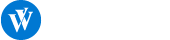在AE中制作亮片效果,一直是很多视频编辑者和创作者所追求的技巧。这种效果不仅可以让画面看起来更具视觉冲击力,还能为影片增添独特的艺术感。无论是做节日宣传、舞台效果,还是为时尚广告增色,亮片效果都是常见的加分元素。通过一些简单的操作,即可在AE中实现这些光彩夺目的亮片效果。
一、AE中制作亮片效果的基础知识
在AE中,想要制作出亮片效果,首先需要对一些基础概念和工具有所了解。AE是一个功能强大的视频后期制作软件,其内置的效果库包含了很多可以帮助你实现创意的功能。如果你是刚刚接触AE的用户,了解如何使用AE的“粒子系统”和“固态图层”是非常关键的步骤。
粒子系统是制作亮片效果的核心工具,AE的内置粒子系统如CC Particle World或者Particular插件,可以用来模拟物体的运动和消失,进而创建出流动的亮片效果。而固态图层则可以作为亮片的底图,通过颜色、透明度等属性调整,模拟出各种不同的光泽感。
此外,想要让亮片效果更生动,更具现实感,你还需要掌握如何控制粒子的大小、速度、颜色变化等属性。通过调整粒子发射器的位置和方向,亮片就能够在画面中自由飞舞,营造出非常逼真的视觉效果。
二、制作亮片效果的具体步骤
1. **创建新项目与合成**首先,打开AE,创建一个新项目,并新建一个合成(Composition)。在合成设置中,设定合成的分辨率、帧率和时长,根据你的需求来调整这些参数。
2. **添加固态图层与粒子系统**在合成中创建一个固态图层,并将其命名为“亮片背景”。接着,应用粒子系统,如CC Particle World或Particular插件。在粒子系统的设置界面中,你可以调整粒子的发射速率、大小、方向等属性。为了模拟亮片效果,可以将粒子的颜色设为金色、银色或五彩斑斓的色彩,让其在画面中闪烁。
3. **调整粒子属性**在粒子系统中,你可以通过“出生速度”来控制亮片的散布范围,调整“寿命”参数使粒子飞行一定的时间后消失。此外,使用“重力”和“空气阻力”参数可以模拟出粒子在飞行过程中受重力影响而逐渐下落的效果。为了让亮片效果更逼真,考虑到光线的影响,可以加入一些反射和发光效果。
4. **添加光晕与闪光效果**为了增加亮片效果的炫酷感,你可以使用AE内置的“光晕(Glow)”效果,使粒子更加闪亮。通过调整光晕的强度和范围,可以让亮片更加生动,同时避免它们显得过于平淡。
三、如何让AE亮片效果更自然、灵动
AE中的亮片效果如果不加以调整,可能会显得过于生硬或者不够自然,因此在制作过程中,需要不断调整细节,才能让这些亮片看起来更加灵动和自然。
1. **使用随机性**为了避免所有亮片效果都在同一时间、以相同的方式出现,可以给粒子的各项属性添加随机性。例如,调整粒子的颜色、速度、角度、大小等,使得每一颗亮片看起来都是独立、不同的。这种微小的差异可以极大提高亮片效果的真实感。
2. **添加运动模糊**为了让亮片效果更具动感,可以适当添加运动模糊。在AE中,开启运动模糊后,粒子在快速移动时会形成模糊的轨迹,这不仅能增强视觉效果的流畅感,还能使整个画面看起来更加自然。
3. **结合摄像机动态效果**如果你想让亮片效果看起来更加丰富,可以在合成中加入摄像机动态效果,让画面有旋转、移动的感觉。通过调整摄像机的视角,亮片会随着视角的变化产生不同的效果,增加整体画面的层次感。
通过以上这些小技巧的调整,亮片效果就能够变得更加生动、灵动、自然,不仅可以让观众感受到视觉冲击力,还能提升整个视频的艺术效果。